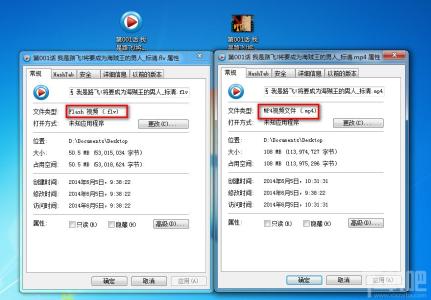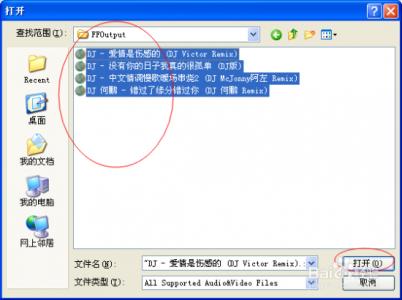很多时候都要用到.bmp格式的图片,但一般.bmp格式的图片很少,经常要将.jpg、png、jepg等格式的图片进行转换,下面将详细介绍如何进行转换。
如何将图片格式转换成.bmp格式――工具/原料Windows操作系统系统自带的画图工具如何将图片格式转换成.bmp格式――方法/步骤
如何将图片格式转换成.bmp格式 1、
选择要进行格式的图片,双击,进入【Windows照片查看器】,如图
如何将图片格式转换成.bmp格式 2、
点击【打开】选项,选择【画图】,进入图片编辑窗口,如图

如何将图片格式转换成.bmp格式 3、
点击【选择】,再在图片上选择要裁剪的区域,再点击【裁剪】,如图
如何将图片格式转换成.bmp格式 4、
裁剪后的图片如图所示
如何将图片格式转换成.bmp格式_bmp格式图片
如何将图片格式转换成.bmp格式 5、
裁剪后,如果图片不够大的话,可以对其大小进行修改。点击【重新调整大小】,弹出窗口,如图
如何将图片格式转换成.bmp格式 6、
在【调整大小和扭曲】窗口中,可以依据【百分比】、【像素】对图片进行大小调整,并可以用【保持纵横比】进行协调。确定后,如图
如何将图片格式转换成.bmp格式 7、
设置好后,可以看到调整好的像素大小,点击左上角的下拉按钮,如图
如何将图片格式转换成.bmp格式_bmp格式图片
如何将图片格式转换成.bmp格式 8、
选择【另存为】,再选择【BMP图片】,弹出保存窗口。如图
如何将图片格式转换成.bmp格式 9、
点击【保存】后,就将.jpg格式图片转换为了.bmp格式图片。
如何将图片格式转换成.bmp格式――注意事项对图片进行裁剪后,图片像素会减小,会显得不清晰。有时候转化为.bmp格式后,程序还是不能读取,可以将电脑重启,我试过,有用。
 爱华网
爱华网